
Цей урок присвячений питанню відвідувача нашого сайту, як розбити зображення на фотографії на кілька частин за допомогою Paint.NET для розміщення в меню на сайті?
В принципі є кілька варіантів вирішення цього завдання, наведемо на наш погляд самий простий і очевидний спосіб. Для прикладу ми використовували фотографію, наведену на малюнку зліва. Дана фотографія має розміри 400 на 400 пікселів. Ми спробуємо розбити її на 4 квадрати, відповідно розмірами 20 на 200 пікселів. Як ви побачите далі по ходу уроку розбити малюнок можна не обов'язково на чотири частини і не обов'язково квадратної форми.
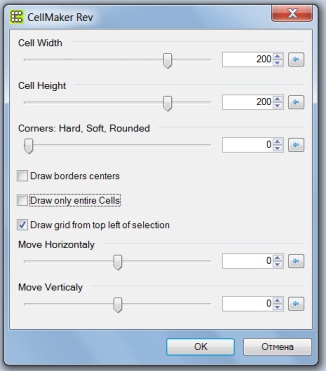
На малюнку праворуч ми привели скріншот використаних нами налаштувань. Ширину і висоту осередків сітки ми встановили як 200 пікселів. Якщо вам потрібно зробити інший розмір сітки або зробити прямокутну, а не квадратну сітку, то зробити це просто простим зміною цих параметрів. Як кольору ліній сітки ми використовували основний колір білий для більшої наочності. Однак і вибір кольору не має принципового значення. В результаті у нас вийшла сітка, наведена на малюнку нижче.
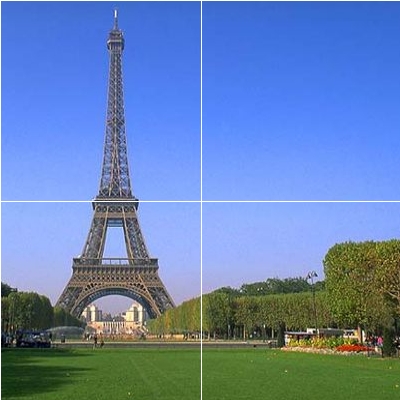
Тепер для створення кадрів, ми за допомогою інструменту Paint.NET "чарівна паличка" виділяємо на шарі сітка потрібну область. Для цього досить клацнути інструментом "чарівна паличка" в будь-яке місце в потрібній клітинці на шарі з сіткою. Після чого робимо активним шар з фотографією і копіюємо виділену область. Скопійований фрагмент можна тепер зберегти як окреме зображення, наприклад, для розміщення на сайті або вчинити так, як ми зробили на малюнку нижче.

Повернутися до розділу уроки Paint.NET на цьому сайті.
Нові уроки Paint.NET і їх обговорення на форумі paint-net.ru